После установки сервера Indeed AirCard Enterprise выполните его настройку. Настройка конфигурации осуществляется при помощи Мастера настройки Indeed AirCard Enterprise, который запускается автоматически после завершения работы Мастера установки сервера Indeed AirCard Enterprise, если в последнем отмечена соответствующая опция.
Также Мастер настройки Indeed AirCard Enterprise может быть запущен в любой момент вручную (Пуск – Все программы – Indeed Identity).
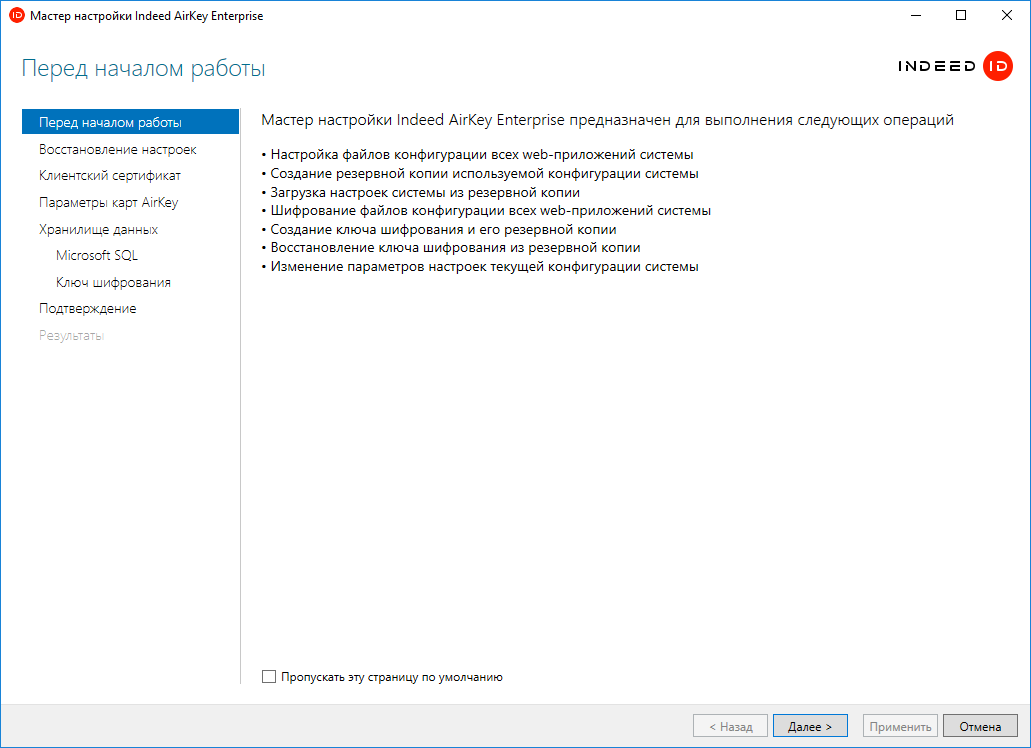
Разделы Мастера настройки Indeed AirCard Enterprise с описанием параметров, которые могут быть в них определены.
| Раздел | Описание | |||
|---|---|---|---|---|
| Перед началом работы | Информация о назначении и возможностях мастера настройки Indeed AirCard Enterprise. | |||
| Восстановление настроек | Загрузка файла резервной копии конфигурации Indeed AirCard Enterprise. | |||
Клиентский сертификат | Настройка параметров контроля доступа к серверу Indeed AirCard Enterprise по сертификатам. Предъявляемый клиентом (сервером системы Indeed CM) сертификат должен удовлетворять заданному Фильтру сертификата и быть выдан на имя сервера Indeed CM, которое используется в адресе подключения. Возможные значения:
Если в инфраструктуре используются несколько серверов Indeed CM, то OID или Thumbprint сертификатов каждого из них следует указать через точку с запятой:
| |||
| Параметры карт AirCard | Определение параметров работы смарт-карт AirCard: Если опция Показывать все подключенные смарт-карты AirCard включена, то в активной Windows-сессии пользователя будут отображаться все подключенные смарт-карты AirCard к данной рабочей станции. Если опция выключена, то в Windows-сессии пользователя будут отображаться только подключенные смарт-карты AirCard текущего пользователя.
Выберите созданный Сертификат подписи. Отпечаток (Thumbprint) сертификата подписи Indeed AirCard Enterprise. Необходим для выдачи сертификатов клиентским рабочим станциям. Сертификат клиента создается в локальном хранилище компьютера при первом подключении устройства AirCard к рабочей станции. | |||
Хранилище данных:
| Определение хранилища данных системы, алгоритма шифрования данных. Создание резервной копии ключа шифрования и восстановление ключа из копии. Параметры подключения к хранилищу определяются в зависимости от выбранного типа. | |||
| Подтверждение | Сводная информация по настройкам всех разделов Мастера с возможностью создания резервной копии конфигурации Indeed AirCard Enterprise. При первой установке Indeed AirCard Enterprise настройте необходимые параметры и сохраните их копию (опция Сохранить резервную копию параметров конфигурации). При развертывании новых серверов Indeed AirCard Enterprise используйте файл резервной копии, указав его в разделе Восстановление настроек Мастера настройки.
| |||
| Результаты | Прогресс работы Мастера по записи указанных значений в файлы конфигурации сервисов Indeed AirCard Enterprise. После завершения работы Мастера настройки Indeed AirCard Enterprise указанные значения для всех параметров будут записаны в файл конфигурации приложения и зашифрованы. Шифрование осуществляется при помощи машинного ключа шифрования Microsoft .NET (.NetFrameworkConfigurationKey). Алгоритм шифрования – RSA. |